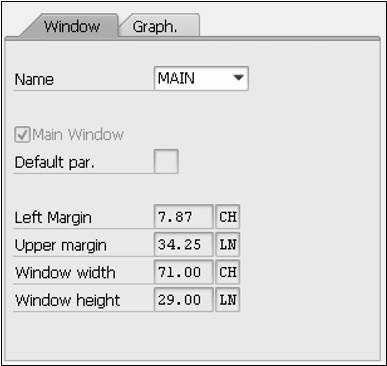- SAP ABAP 教程
- SAP ABAP - 首页
- SAP ABAP - 概述
- SAP ABAP - 环境
- SAP ABAP - 屏幕导航
- SAP ABAP - 基本语法
- SAP ABAP - 数据类型
- SAP ABAP - 变量
- SAP ABAP - 常量与字面量
- SAP ABAP - 运算符
- SAP ABAP - 循环控制
- SAP ABAP - 决策
- SAP ABAP - 字符串
- SAP ABAP - 日期与时间
- SAP ABAP - 数据格式化
- SAP ABAP - 异常处理
- SAP ABAP - 字典
- SAP ABAP - 数据域
- SAP ABAP - 数据元素
- SAP ABAP - 表
- SAP ABAP - 结构
- SAP ABAP - 视图
- SAP ABAP - 搜索帮助
- SAP ABAP - 锁对象
- SAP ABAP - 模块化
- SAP ABAP - 子程序
- SAP ABAP - 宏
- SAP ABAP - 函数模块
- SAP ABAP - 包含程序
- SAP ABAP - Open SQL 概述
- SAP ABAP - Native SQL 概述
- SAP ABAP - 内部表
- SAP ABAP - 创建内部表
- ABAP - 填充内部表
- SAP ABAP - 复制内部表
- SAP ABAP - 读取内部表
- SAP ABAP - 删除内部表
- SAP ABAP - 面向对象
- SAP ABAP - 对象
- SAP ABAP - 类
- SAP ABAP - 继承
- SAP ABAP - 多态性
- SAP ABAP - 封装
- SAP ABAP - 接口
- SAP ABAP - 对象事件
- SAP ABAP - 报表编程
- SAP ABAP - 对话编程
- SAP ABAP - 智能表单
- SAP ABAP - SAPscript
- SAP ABAP - 用户出口
- SAP ABAP - 用户出口
- SAP ABAP - 业务附加功能 (Business Add-Ins)
- SAP ABAP - Web Dynpro
- SAP ABAP 有用资源
- SAP ABAP - 问答
- SAP ABAP - 快速指南
- SAP ABAP - 有用资源
- SAP ABAP - 讨论
SAP ABAP - SAPscript
SAP 系统的 SAPscript 工具可用于创建和管理业务表单,例如发票和采购订单。SAPscript 工具提供了许多模板,在很大程度上简化了业务表单的设计。
SAP 系统附带标准 SAPscript 表单,这些表单随 SAP 标准客户端(通常为客户端 000)一起交付。以下是随客户端 000 一起交付的一些标准 SAPscript 表单示例:
| 序号 | 表单名称和描述 |
|---|---|
| 1 | RVORDER01 销售订单确认表 |
| 2 | RVDELNOTE 装箱单 |
| 3 | RVINVOICE01 发票 |
| 4 | MEDRUCK 采购订单 |
| 5 | F110_PRENUM_CHCK 预编号支票 |
SAPscript 表单的结构包含两个主要组件:
内容 - 这可以是文本(业务数据)或图形(公司徽标)。
布局 - 由表单内容显示的一组窗口定义。
SAPscript – 表单绘制工具
表单绘制工具提供 SAPscript 表单的图形布局和各种操作表单的功能。在下面的示例中,我们将通过从标准 SAPscript 表单 RVINVOICE01 复制其布局结构来创建一个发票表单,并通过访问表单绘制工具来显示其布局。
步骤 1 - 打开表单绘制器。您可以通过导航 SAP 菜单或使用 SE71 事务代码来请求屏幕。
步骤 2 - 在表单绘制器请求屏幕中,分别在“表单”和“语言”字段中输入 SAPscript 表单的名称和语言。让我们分别在这些字段中输入“RVINVOICE01”和“EN”。
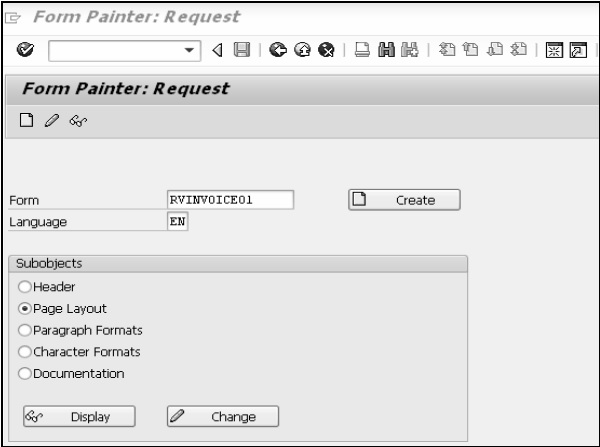
步骤 3 - 在“子对象”组框中选择“页面布局”单选按钮。
步骤 4 - 选择“实用程序”→“从客户端复制”以创建 RVINVOICE01 表单的副本。“在客户端之间复制表单”屏幕出现。
步骤 5 - 在“在客户端之间复制表单”屏幕中,在“表单名称”字段中输入表单的原始名称“RVINVOICE01”,在“源客户端”字段中输入源客户端号“000”,在“目标表单”字段中输入目标表单的名称“ZINV_01”。确保其他设置保持不变。
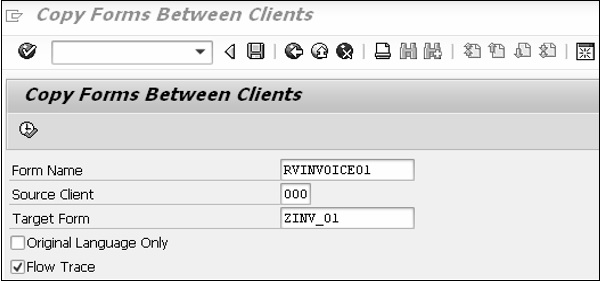
步骤 6 - 接下来,单击“在客户端之间复制表单”屏幕中的“执行”图标。“创建对象目录条目”对话框出现。单击“保存”图标。
ZINV_01 表单从 RVINVOICE01 表单复制,并在“在客户端之间复制表单”屏幕中显示,如下图所示:
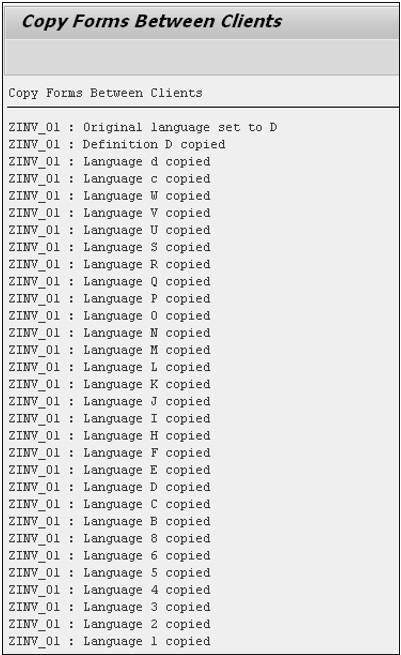
步骤 7 - 单击两次后退图标,然后导航返回表单绘制器:请求屏幕,其中包含已复制表单 ZINV_01 的名称。
步骤 8 - 单击“显示”按钮后,“表单 ZINV_01:第一页布局”窗口和“表单:更改页面布局:ZINV_01”屏幕将出现,如下图所示。
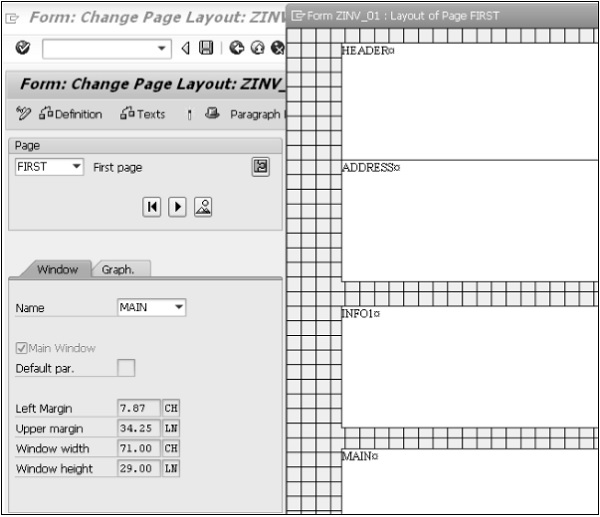
步骤 9 - “表单 ZINV_01:第一页布局”窗口显示表单的初始布局。表单的布局包含五个窗口:HEADER、ADDRESS、INFO、INFO1 和 MAIN。这些窗口的描述可以在 PC 编辑器中访问。
例如,只需选择 MAIN 窗口并单击“表单:更改页面布局:ZINV_01”屏幕中的“文本”图标,即可查看所有页边距值,如下图所示: